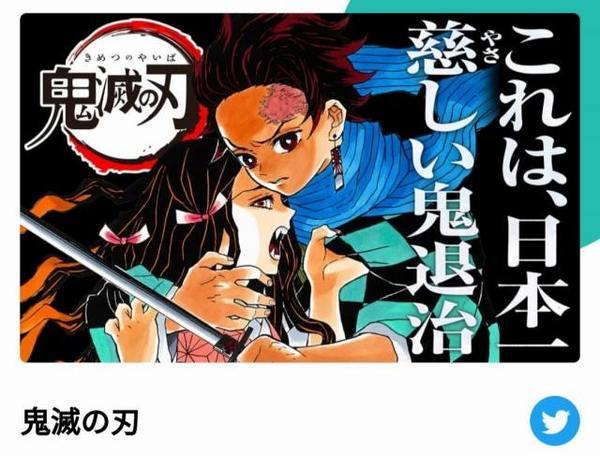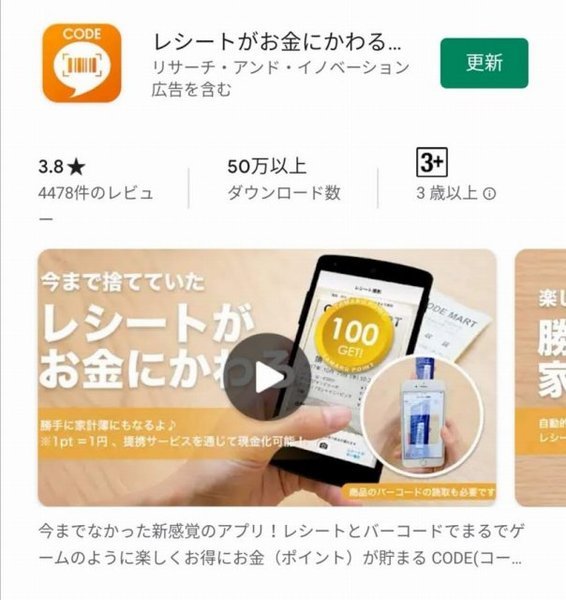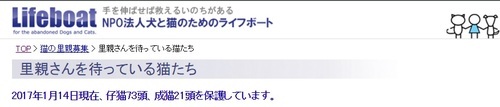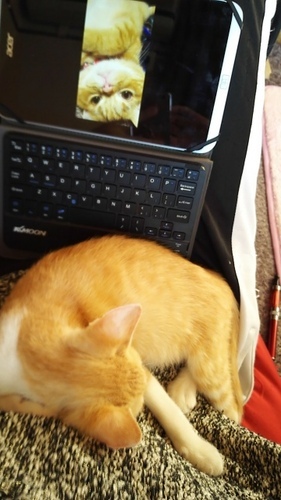
最近ブログを書こうとすると、ニャンコさんが膝に乗ってきてなかなかブログが書けないのです。
「きなこ(ニャンコの名前)はかわいいなあ( ´ ▽ ` )ニヤニヤ」としてブログが全然捗りません。←でも嬉しい
ウチにデジタルフォトフレームになっているタブレットがあったのでキーボード付けて、ミニノートパソコン化してみよう!って事で「KKmoon ケース付きのbluetooth キーボード」を購入してみました!
Amazonで購入。
Amazonプライム入ってないけど、注文した翌日に届きました。早い!
2750円位でした。

おなじみのAmazon箱です。

開けたら中の箱ちょっと潰れていました。
ケース付きキーボードなので特に問題なかったです。

タブレットの四隅をゴムで留めるタイプです。

キーボードとケースにマグネットが入っていて、キーボード簡単に外せます。
マグネットですが、装着してグラグラしたりしないで、しっかり付きます。
タブレットは置いて、キーボードだけ手元って事もできます。

キーボードの右下に電源のスイッチと電池とかのLEDがついています。
電池切れそうになると赤く光ります。

アイソレーションタイプのキーボードでタッチパッドが付いています。
管理人的にタッチパッド付きのキーボードが欲しかったのですが意外と品数がなく、選択肢は少なめでした。
windowsタブレットって指だけで操作は結構しんどいと思います。

装着!
これでミニノートパソコン化できたかな?

写真のタブレットは「Acer iconia tab w4」です。
8インチでケースの大きさはぴったりですが、閉じるとちょっとキツイです。
もうワンサイズ大きいケースにすれば良かったかな?
キーボード外すと余裕で閉まりますが、うーん。

閉じてみた感じ。

蓋を閉じた時マグネットで付くのですが、裏側に回すとスタンドになります。


マグネットでくっ付いて固定できます。
ちょっとスゴイ!と思っちゃいました。

設定方法
bluetoothの接続も簡単でした。
windows10 の設定方法です。
すべての設定⇒デバイス⇒bluetooth
キーボードのスイッチもONにします。
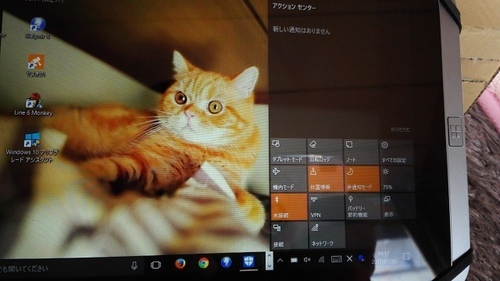
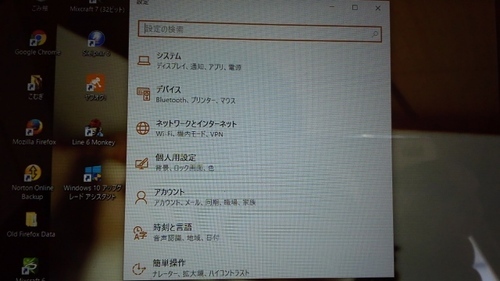
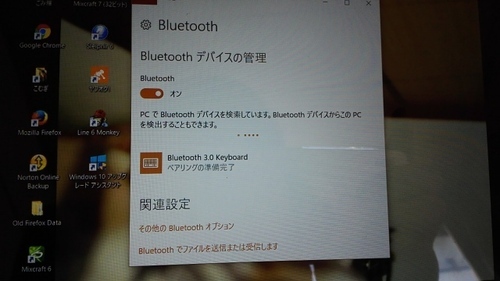
ペアリング完了!
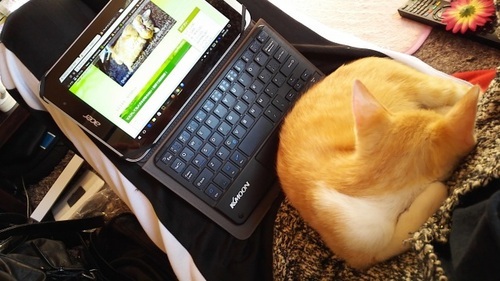
感想
写真撮り忘れてしまったのですが、mini USBケーブルが付属していてキーボードに挿して充電します。
まだ数日しか使っていないのですが、電池切れていません。
電池持ちは良さそうです。
実際にキーボードを打ってみた感じ
キーボードの打ち心地は悪くないです。
むしろ小さいキーボードにしてはだいぶ打ち心地いいと思います。
1つ1つのキーも小さいですし、キーの間隔も近いですが、全然普通に打てます。
たぶんこれ以上小さいと結構打ちづらいんじゃないかな?
管理人的にはギリギリ打ちやすいサイズだと思います。
bluetoothですが、反応も全然いいです。
管理人がなにげに期待していたタッチパッドですが、普通に使えます。
反応も悪くないです。
でも、たまにちょっとだけ引っかかる感じがあります。
ちょっと惜しい感じ。もうちょっとですごくいいのになあ。
でも、あるのとないのでは雲泥の差です。
windowsタブレットにはマウスかタッチパッド絶対あった方がいいと思います。
まとめ
・薄型&軽量!
・8インチのタブレットは少しきつめ
・bluetoothの設定も簡単
・キーボードは結構打ちやすい
・スタンドにもなって便利
・充電式のキーボードで電池持ちも良さそう
・タッチパッドも便利(たまにちょっと引っかかる感じあり)
・windowsタブレットの使い道ができた
・bluetoothに対応していればandroid、ipadでも使える
・なんと言っても安い!(購入時2750円位)
↓ 購入したキーボードケース
↓ 9インチ -10インチ用の大きいサイズもあります
こっちも3000円ちょっとですね。
これで「愛猫 きなこ」が膝の上(というか胸の上位)に乗っていてもブログ書けます!
安かったし管理人的には満足!
いい買い物しました^^
【 おすすめ記事 】
⇒ マスクしてもメガネが曇らない!簡単で効果抜群!
⇒ 犬と猫の保護施設「ライフボート」に行ってきました。素敵なご縁に恵まれました。
⇒ ソフトバンクで機種変更前にうろうろポイント/ウロポゲット
⇒ 激うま!中華そば「井関屋」に行ってきたよ。中華そば好きなら1度は食べて欲しい!
⇒ 【X JAPAN】hide の生まれた街、横須賀聖地めぐり!
⇒ 【猫カフェ】 池袋東口 ねころび 紹介!癒しの空間。子供もOK!